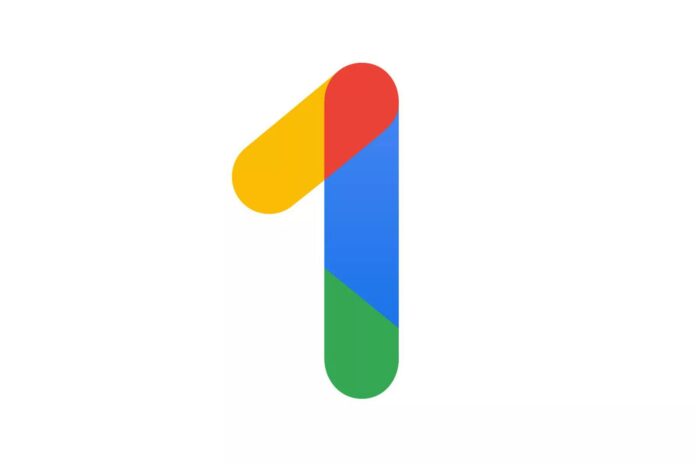Ecco tutto quello che devi sapere a proposito della sottoscrizione al servizio Google che dà ai propri utenti più spazio di archiviazione online con nuovi benefits da scoprire.
Google One, cos’è?
Google One, formalmente conosciuto come spazio di archiviazione di Google a pagamento, è il servizio di spazio di archiviazione cloud che esiste dal 2018. Potresti però aver preso in considerazione solo recentemente la sottoscrizione al servizio, dato che Google ha affermato che presto fisserà un limite di 15 GB nello spazio di archiviazione gratuito di Google Foto, per incoraggiare le persone ad aderire a Google One per avere più spazio.
La sottoscrizione a Google One ti dà 100 GB di spazio da usare tra Google Drive, Gmail e Google Photos per 2 $ al mese. Avrai anche accesso a un certo numero di altri accessori, come il backup automatico delle tue foto, messaggi e contatti sul tuo apparecchio Android.
Ecco tutto quello che ti serve sapere su Google One, inclusi i costi di adesione, quantità di spazio di archiviazione, piani famigliari e altro.
In che cosa differisce da Google Drive?
Google One è un servizio di sottoscrizione mensile che ti dà spazio di archiviazione esteso online, che puoi usare tra Google Drive, Gmail e Google Photos. Al tempo stesso, Google Drive è un servizio di archiviazione gratuito dove puoi tenere fino a 15 GB di file e foto. Google One ha rimpiazzato Google Drive nel 2018, quindi se ora vuoi più spazio su Google Drive dei tuoi 15 GB gratuiti, devi pagare per un piano su Google One.
Google One è accessibile dal tuo motore di ricerca o sull’app di Google One. L’app non è obbligatoria per usare Google One, ma a seconda del livello di archiviazione che ricerchi e per che cosa prevedi di usarlo, essa può migliorare il servizio e renderlo più facile da usare.
Come mi iscrivo a Google One?
Per iscriversi, vai sul sito di Google One e assicurati di essere registrato con l’account di Google che vuoi usare. Puoi controllare e dovrebbe dirti che al momento hai un piano di archiviazione standard di 15 GB. Ti mostrerà anche quanti di quei 15 GB hai già usato e in che modo (Google Drive o Google Photos). Da lì, puoi sia attenerti al piano gratuito di 15 GB o scegliere un altro piano.
Ci sono 6 diversi piani a cui puoi iscriverti, partendo da quello con 100 GB a 2 $ al mese, che è il piano che Google consiglia. Se clicchi su quello, Google confermerà il tuo ordine con la carta che hai registrato (o la tua Google Play balance). Da lì, clicca “sottoscrivi” e sarai a posto. Bonus aggiuntivi: avrai anche un paio di punti Google Play.
Quanto costa?
Il costo di Google One dipende dal piano di archiviazione che hai scelto. Non c’è un periodo di prova gratuito di per sé, ma per il tipico piano da 15 GB di Google Drive non è prevista alcuna tariffa mensile. Se vuoi iscriverti a Google One per avere più dei 15 GB standard gratuiti, dai un’occhiata ai differenti livelli di spazio di archiviazione e relativi prezzi:
100 GB: 2$ al mese o 20$ all’anno
200 GB: 3$ al mese o 30$ all’anno
2 TB: 10$ al mese o 100$ all’anno
10 TB: 100$ al mese
20 TB: 200$ al mese
30 TB: 300$ al mese
Piani di adesione a Google One
Ogni piano di adesione a Google One offre un po’ più del precedente. Ecco che cosa offre ognuno di questi:
100 GB, piano da 2$ al mese
Per 2$ al mese (o 20$ all’anno), avrai 100 GB di spazio di archiviazione da usare tra Drive, Gmail e Photos. Avrai anche accesso 24 ore su 24 e 7 giorni su 7 ad un team di esperti Google per le tue domande tecniche ed emergenze via chat o via mail. Con un’iscrizione a Google One, potrai anche condividere il tuo piano con fino a sei membri della tua famiglia, in modo che ognuno possa approfittare dello spazio di archiviazione extra sul proprio account Google.
La sottoscrizione ha anche benefits extra che includono contenuti gratis o scontati in hotel o Google Stadia, alcuni dei quali sono usufruibili per membri della famiglia con cui condividi il piano. Farà anche automaticamente il back up delle foto, video, messaggi e contatti sul tuo cellulare Android.
200 GB, piano da 3$ al mese
Oltre ai benefici che hai con il piano da 100 GB, coloro che aderiscono al piano da 200 GB avranno più spazio di archiviazione come anche un benefit aggiuntivo per i membri: un 3% di cash back sugli ordini nel Google Store.
2 TB, piano da 10$ al mese
Sottoscrivendo un piano da 2 TB di memoria, avrai gli stessi benefici dei due precedenti piani, con un’aggiunta di un 10% di cash back nel Google Store. Gli iscritti a questo piano avranno anche una VPN per il loro cellulare Android. C’è anche una promozione valida dal 23 dicembre grazie alla quale coloro che aderiranno a questo piano potranno avere gratuitamente un Google Nest Mini se opteranno per il piano annuale (10$ all’anno).
Altri piani
Per avere l’accesso a 10 TB, 20 TB o 30 TB, devi essere già membro di Google One: questo significa che devi pagare prima per uno dei piani già esposti. Queste sono tuttavia enormi quantità di memoria ed è altamente improbabile che una persona mediamente ne abbia bisogno. Una volta che si è effettuata la sottoscrizione, gli ultimi tre livelli differiscono solo in termini di spazio di archiviazione dal piano da 2 TB.
Come funziona la VPN di Google One?
Se hai un piano da 2 TB o più, avrai accesso alla VPN di Google One. La VPN è costruita nell’app di Google One ed è previsto che fornisca un maggiore livello di sicurezza quando sei online. Sotto il pulsante della Home sull’app, scorri verso il basso fino a “Abilita VPN”. Sulla schermata successiva, dovrai solo premere per azionarlo.
In aggiunta, Google One offre sessioni private affinché tu possa gestire le sessioni con esperti di Google per imparare di più sulle VPN e la sicurezza online. (controlla tutto quello che CNET consiglia sui servizi di VPN).
Come condivido la mia iscrizione con i membri della famiglia?
Con l’iscrizione a pagamento a Google One, potrai creare un gruppo composto fino a un massimo di cinque persone di membri della famiglia con cui condividere il tuo piano. Creare un gruppo famiglia permetterà alle persone in quel gruppo di avere accesso a di Google Family Calendar, Family Keep, Google Assistant, Family Link, ai piani di YouTube Premium (se ti iscrivi), Google Play Family TV e molto di più.
Per iniziare ad aggiungere persone, apri Google One nel tuo motore di ricerca o sull’app. Puoi aggiungere membri della famiglia dalla schermata principale sul browser, è sotto “impostazioni > gestire impostazioni famiglia > gestisci il gruppo famiglia” nell’app.
Semplicemente scegli “invita membri della famiglia”, clicca sul segno + e digita la mail di ogni persona. Clicca invio per mandare l’invito ai membri della tua famiglia, i quali avranno circa una settimana per rispondere. Una volta che questi accettano, vedrai la loro foto profilo apparire accanto alla tua come membri, e vedrai quanti inviti da inviare ti sono rimasti.
Se vuoi rimuovere qualcuno devi semplicemente cliccare sul loro profilo e selezionare “rimuovi membro”. Puoi anche condividere i tuoi privilegi di genitore selezionando “gestisci privilegi genitore”. Per rimuovere un gruppo famiglia, mentre sei nella sezione “gestisci gruppi famigliari” clicca sull’icona delle impostazioni in alto a destra e seleziona “elimina gruppo famiglia”.
Come trovo e uso i miei benefits da membro?
Per usufruire dei benefici da membro, puoi selezionare “benefits” sull’app di Google One o nella versione browser. Quando mi sono iscritto al piano da 100 GB, c’era un elenco per un 40 % di sconto in diversi hotel. Puoi cliccare su “scopri di più” per vedere come cercare hotel se vuoi capire come iscriverti. Google One fa notare inoltre che ci sono sempre più benefits in arrivo. Cliccando su “storico dei benefits” vedrai un elenco dei benefits di cui hai usufruito.
Per avere un aiuto in più, clicca sul pulsante “supporto” su Google One. Gli esperti saranno disponibili 24/7. Seleziona la lingua con cui sei più comodo per conversare, se preferisci la chat o una mail e compila il modulo che viene generato. Uno degli esperti di Google ti contatterà entro breve.
Come cancello Google One o cambio piano?
Se ti iscrivi a un piano di Google One e ti rendi conto che non è abbastanza o è troppo in termini di spazio di archiviazione, è semplice modificare il tuo piano nel browser o tramite l’app.
Per cambiare piano dall’app, scegli “impostazioni” e “cambia piano di iscrizione”. Da lì, puoi muoverti tra piani minori, maggiori, mensili o annuali per andare incontro alle tue necessità.
Sei vuoi modificare il tuo piano dal browser, vai sul sito di Google One e assicurati di essere registrato con l’account Google corretto. Clicca su “memoria” sulla sinistra dello schermo e poi seleziona “ottieni più memoria” o scorri verso il basso per visualizzare più opzioni. Seleziona il piano che desideri e segui i comandi sullo schermo per confermare. Puoi anche andare sulle “impostazioni” e selezionare “cambia piano di iscrizione”.
Se vuoi cancellare la tua iscrizione a Google One, visita “impostazioni” nel browser o via app e scegli “cancella iscrizione”.